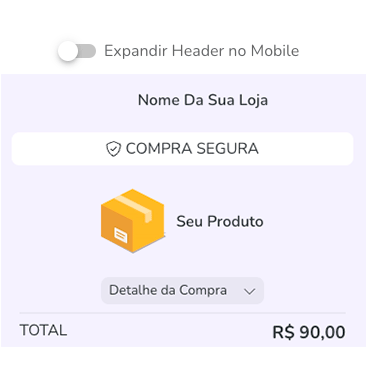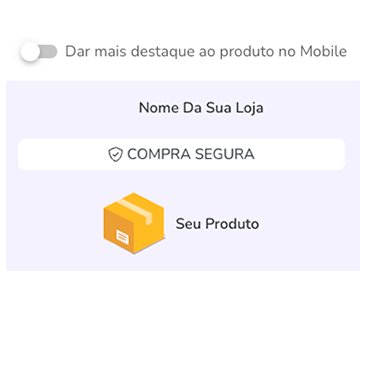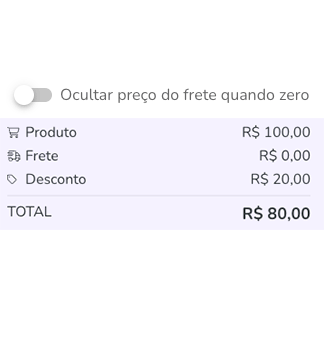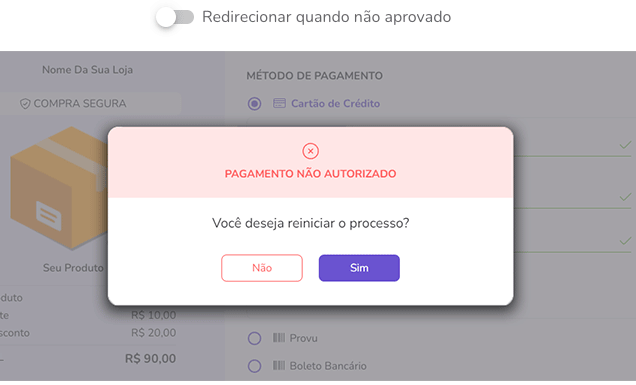Mudar a aparência do Checkout
Se o seu negócio já possui uma identidade visual própria, então você personalizar a aparência do Checkout Guru para seguir os mesmos padrões do seu site ou página de vendas. Adicione o logo da sua empresa, altere as cores, exiba ou oculte elementos visuais e escolha a versão do checkout.
Embora você possa trocar as cores da maioria dos elementos visuais e do texto, recomendamos escolher combinações de cores com alto contraste para garantir que seus clientes conseguem ler o que está escrito. Lembre-se de conferir o resultado final usando a ferramenta de visualização do editor de cores.
A aparência do Checkout Guru pode ser aplicada em 3 níveis:
Nível Global: aplica-se ao checkout de todos os produtos cadastrados - configuração padrão;
Nível do Produto: aplica-se ao produto em questão - sobrescreve as definições do item 1;
Nível da Oferta: aplica-se à oferta do produto em questão - sobrescreve as definições dos itens 1 e 2.
Nesse tutorial, sempre que possível, você será orientado a realizar a configuração a nível global (recomendado). Para realizar configurações nos demais níveis, acesse a aba Checkout no cadastro do produto ou oferta em questão.
Nessa página:
Alterar a versão do Checkout
Mudar as cores da página do Checkout
Mudar a ancoragem visual do parcelamento
Outras opções de estilo e aparência
Antes de começar, você precisa…
Ser usuário administrador ou ter permissão para realizar as ações a seguir.
Alterar a versão do Checkout
A Guru possui 2 a versão V4 e a V5 de Checkout. E dentro da V4 e da V5, você pode escolher qual versão do checkout que deseja utilizar: One Page v.4 ou Multi Step v.4 e One Page v.5 ou Multi step v.5
A versão One Page concentra todos os campos de preenchimento em uma só página. Enquanto na versão Multi Step, o processo de pagamento é dividido em várias páginas (ou etapas).
Você pode testar as versões do checkout com o teste AB de checkout.
Etapas:
1 - De acordo com o nível de configuração que deseja aplicar:
1.1 - Nível Global: acesse Configurações » Checkout.
1.2 - Nível do Produto: acesse Produtos » (produto desejado) » Checkout.
1.3 - Nível da Oferta: acesse Produtos » (produto desejado) » Ofertas » (oferta desejada) » Checkout.
2 - Em Aparência, selecione a Versão do Checkout que deseja.
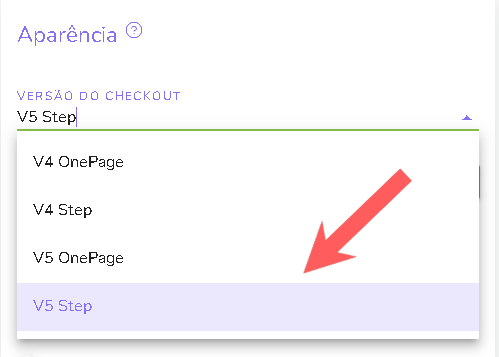
3 - Clique em Enviar.
Mudar as cores da página do Checkout
Você pode alterar as cores do checkout para ficarem de acordo com as cores da sua marca.
Etapas:
1 - De acordo com o nível de configuração que deseja aplicar:
1.1 - Nível Global: acesse Configurações » Checkout.
1.2 - Nível do Produto: acesse Produtos » (produto desejado) » Checkout.
1.3 - Nível da Oferta: acesse Produtos » (produto desejado) » Ofertas » (oferta desejada) » Checkout.
2 - Em Aparência, clique no botão Escolher Cores.
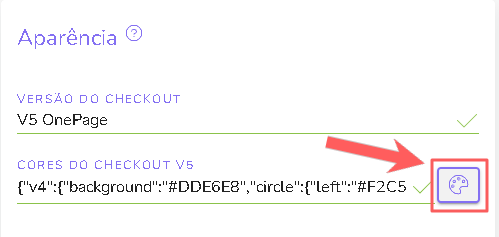
3 - Na janela de edição, use os botões de controle ou informe o código da cor em formato hexadecimal para cada elemento do checkout. À medida que realiza as alterações, pode conferir o resultado final do lado direito da janela.
Seletor de cor: exibe uma paleta de cores para seleção - disponível em cada elemento do checkout;
Redefinir: desfaz todas as alterações realizadas;
Padrão Guru: retorna ao padrão de cores do Checkout Guru;
Pré-visualização: alterna a pré-visualização entre desktop e dispositivo móvel.
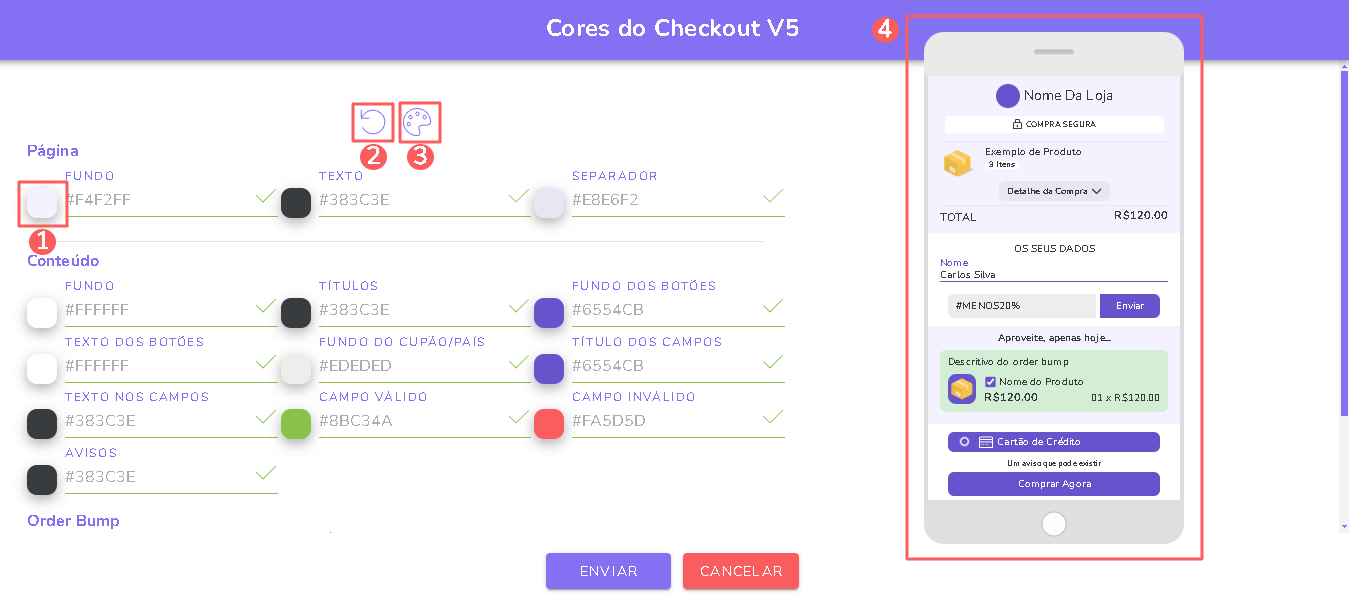
Ao concluir as alterações, clique em Enviar.
5 - De volta à seção Aparência, clique em Enviar para salvar as alterações realizadas.
Mudar a ancoragem visual do parcelamento
As opções de parcelamento são importantes para a decisão de compra de muitos clientes. Pode personalizar como o parcelamento é apresentado.
Opção disponível somente quando o parcelamento personalizado é utilizado.
Etapas:
1 - De acordo com o nível de configuração que deseja aplicar:
1.1 - Nível Global: acesse Configurações » Checkout.
1.2 - Nível do Produto: acesse Produtos » (produto desejado) » Checkout.
1.3 - Nível da Oferta: acesse Produtos » (produto desejado) » Ofertas » (oferta desejada) » Checkout.
2 - Em Aparência, selecione a opção desejada para a Ancoragem Visual do Parcelamento:
Ocultar: não exibe informação sobre parcelamento junto ao total do pedido.
Mostrar selecionado: exibe o parcelamento selecionado junto ao total do pedido.
Mostrar máximo: exibe o parcelamento máximo disponível junto ao total do pedido.
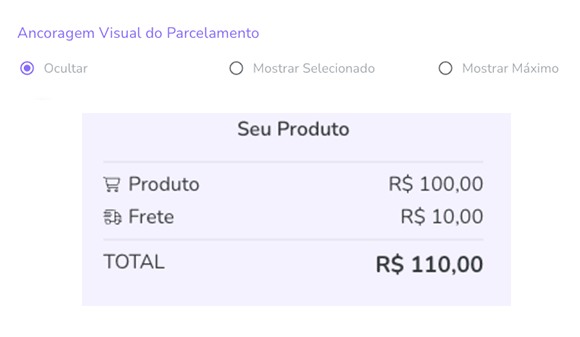
3 - Se deseja dar mais destaque ao parcelamento ao invés do valor total do pedido, ative a respectiva opção:
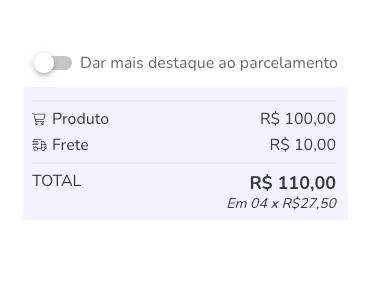
4 - Clique em Enviar.
Outras opções de estilo e aparência
Pode também personalizar o Checkout no mobile, o preço do frete e ativar a confirmação por Recaptcha.
Etapas:
1 - De acordo com o nível de configuração que deseja aplicar:
1.1 - Nível Global: acesse Configurações » Checkout.
1.2 - Nível do Produto: acesse Produtos » (produto desejado) » Checkout.
1.3 - Nível da Oferta: acesse Produtos » (produto desejado) » Ofertas » (oferta desejada) » Checkout.
2 - Em Aparência, pode ativar as seguintes opções:
3 - Clique em Enviar.